Windows에서 작업 관리자가 작동하지 않는 문제를 해결하는 방법

작업 관리자가 실행 중이 아니면 사용자는 작업 관리자를 사용할 수 없습니다. Windows 11/10 PC에서 작업 관리자가 작동하지 않는 문제를 해결하는 방법은 다음과 같습니다.
작업 관리자를 사용하면 응답하지 않는 프로그램을 닫는 것 외에도 더 많은 작업을 할 수 있다는 사실을 알고 계셨나요 ? 시스템 메모리가 부족한 경우 작업 관리자를 사용하면 높은 메모리 사용량을 비교적 쉽게 감지하고 해결할 수 있습니다.
1. 프로세스 탭 마스터하기
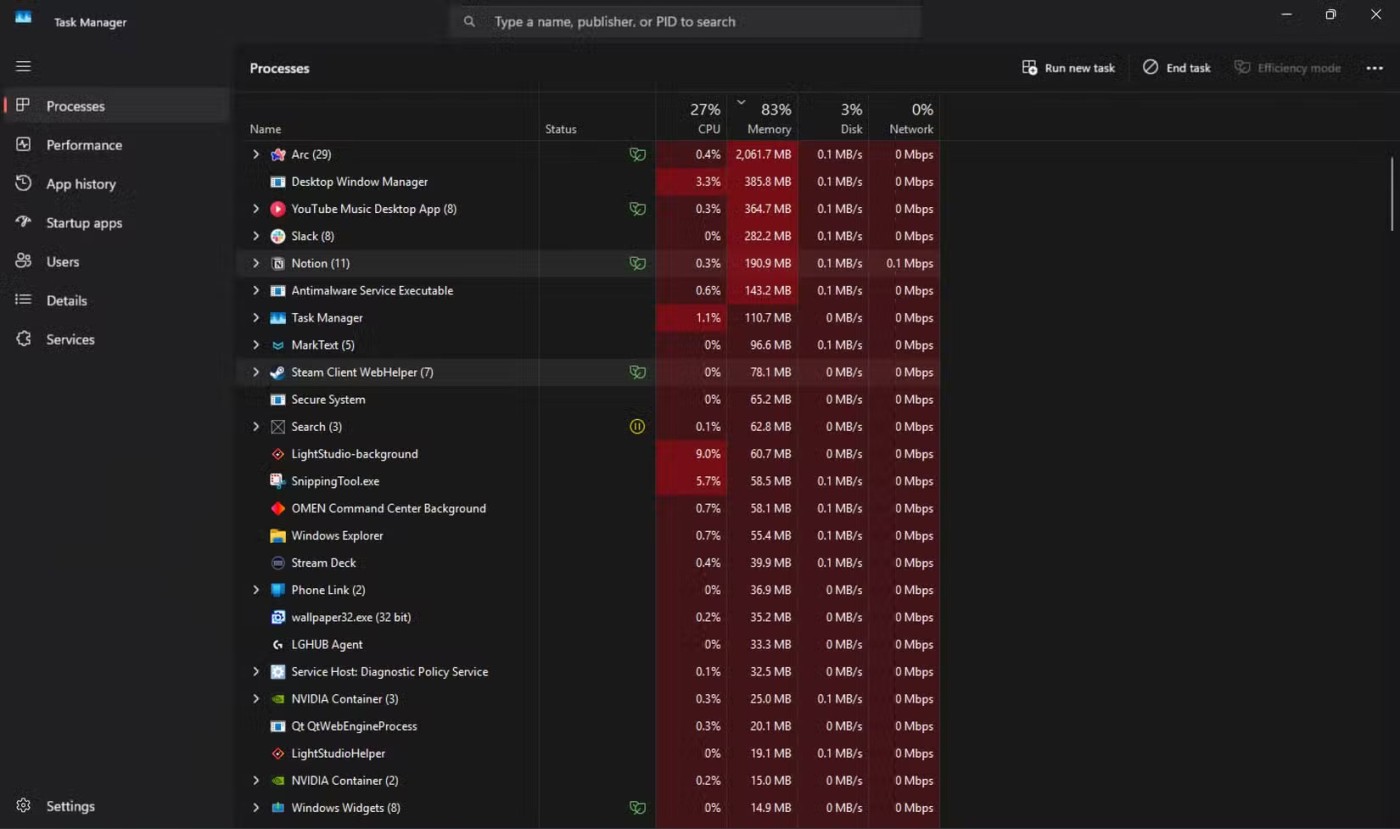
메모리 관리를 위한 작업 관리자에서 가장 중요한 부분은 아마도 프로세스 탭일 것입니다. 이 섹션에서는 실행 중인 모든 프로그램과 Windows 프로세스와 함께 CPU, 메모리, 저장소, 네트워크 대역폭 사용량을 한눈에 볼 수 있습니다. 이렇게 하면 PC 성능을 쉽게 모니터링할 수 있습니다.
가장 많은 메모리를 사용하는 프로세스를 찾으려면 메모리 섹션을 클릭하면 프로세스가 메모리를 사용하는 양에 따라 정렬됩니다. 이제 프로세스가 얼마나 많은 RAM을 사용하고 있는지 쉽게 확인하고 필요한 경우 즉시 닫을 수 있습니다. 이는 메모리 누수를 처리하는 편리한 방법이기도 합니다.
Windows는 여러 프로그램을 동시에 실행하지만, 해당 프로그램 간에 공유할 수 있는 RAM 풀은 하나뿐입니다. 일반적으로 프로그램이 더 많은 RAM을 원하면 Windows에 할당되지 않은 메모리 블록을 제공해 달라고 요청합니다.
메모리 누수는 프로그램이 사용을 마친 블록을 반환하지 못할 때 발생합니다. 이로 인해 프로그램이나 Windows 모두 사용할 수 없는 메모리가 생기고, 프로그램이 점점 더 많은 메모리를 요청함에 따라 메모리 풀이 점차 고갈됩니다.
이런 상황을 처리하는 가장 쉬운 방법은 작업 관리자를 실행하고, 어떤 프로세스가 메모리를 차지하고 있는지 확인한 후 해당 프로세스를 닫는 것입니다. 프로세스를 확장하여 전체 프로세스 트리를 조사하고 문제를 일으키는 자식 프로세스가 정확히 무엇인지 찾아낼 수도 있습니다.
2. 시작 응용 프로그램 확인

Windows 시작 프로그램에 응용 프로그램을 추가하는 것은 편리하지만, 이는 바로 필요하지 않은 응용 프로그램을 실행하게 되는 경우가 많습니다. 더 많은 프로그램을 처음에 실행해야 하므로 시스템 부팅 시간이 늦어질 수 있습니다. 또한 메모리도 더 많이 사용합니다.
작업 관리자의 시작 앱 섹션 에는 Windows가 시작된 직후에 시작되는 모든 응용 프로그램이 나열됩니다. PC 부팅에 시간이 오래 걸리는 경우, 일부 시작 응용 프로그램을 비활성화하면 부팅 시간을 단축하는 데 도움이 될 수 있습니다. 또한 프로그램이 자동으로 실행되지 않으므로 다른 프로세스를 위해 RAM을 더 많이 확보할 수 있습니다.
이 섹션에서는 시스템에 등록된 각 시작 애플리케이션의 영향도 보여줍니다. 이를 통해 영향력이 큰 애플리케이션을 한눈에 테스트할 수 있으며 BIOS 시간이 단축되어 부팅 시간이 빨라집니다. 시작 시 가장 큰 영향을 미치는 프로그램은 일반적으로 시스템 메모리를 가장 많이 소모하므로 두 가지 문제를 동시에 해결하게 됩니다.
3. 시스템 서비스 모니터링
서비스 탭을 이용하면 시스템에서 실행 중인 모든 시스템 서비스를 빠르게 확인할 수 있습니다. 여기에는 Windows 및 타사 서비스가 포함됩니다. 프로세스 탭 에서 응답하지 않는 프로그램을 닫을 수 없는 경우 , 서비스의 프로세스 ID(PID)를 기록해두고 명령 프롬프트에서 taskkill /F /PID pid_number 명령을 사용하여 닫을 수 있습니다.
pid_number를 서비스 탭에 보이는 실제 PID로 바꿔야 합니다 . 접근 문제가 있는 경우 관리자 권한으로 명령 프롬프트를 실행하여 문제를 해결하세요.
이 탭을 사용하면 문제가 있는 서비스를 빠르게 시작, 중지 또는 다시 시작할 수도 있습니다. 실행 중인 서비스를 더 자세히 확인하려면 오른쪽 상단 모서리에 Windows 서비스 애플리케이션을 여는 바로 가기도 있습니다.
4. 앱 기록을 통해 리소스 사용량을 추적할 수 있습니다.
짐작하셨겠지만, 작업 관리자는 단순히 메모리 사용량을 모니터링하고 해결하는 것 이상의 기능을 할 수 있습니다. Microsoft Store에서 앱을 많이 사용하는 경우 앱 기록 탭을 통해 특정 UWP(유니버설 Windows 플랫폼) 앱이 CPU 와 네트워크를 얼마나 사용하는지 확인할 수 있습니다.
이 탭은 이전에는 UWP 앱만 표시하는 데 사용되었지만, 이제는 Windows PC에 설치하는 일반 프로그램도 포함됩니다. 이 탭을 사용하면 특정 기간 동안 프로세스가 얼마나 많은 리소스를 사용했는지 빠르게 모니터링할 수 있습니다. 이 기능은 특히 높은 메모리 사용량 문제를 진단하거나 시스템에서 잠재적인 맬웨어를 검사할 때 유용합니다.
5. 진행 상황 세부 정보가 도움이 될 수 있습니다.
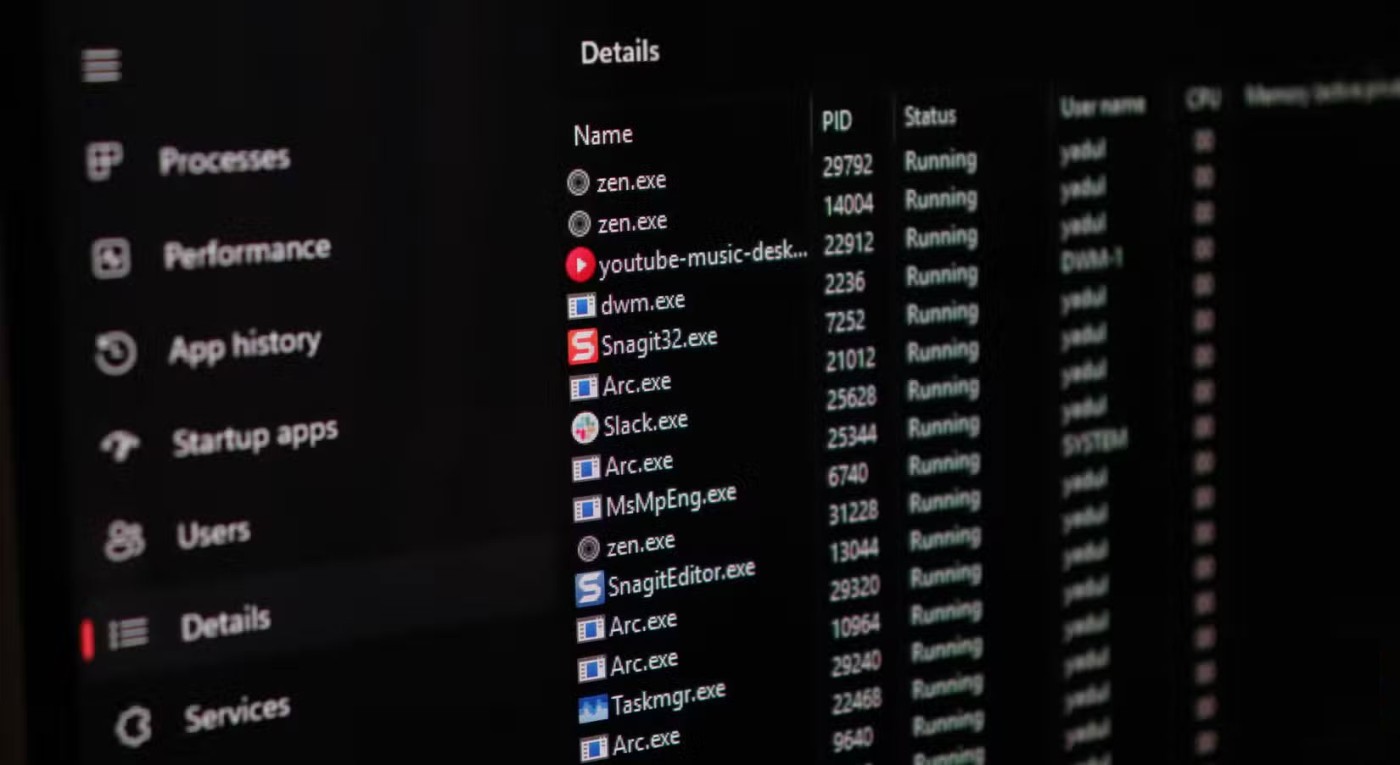
세부 정보 탭은 작업 관리자에서 가장 자세한 탭입니다. 이 탭에는 PID, 상태, 심지어 PC에서 어떤 사용자가 해당 프로세스를 실행하고 있는지도 표시됩니다. 이 탭은 또한 CPU 사용량, 사용 중인 메모리를 강조 표시하고 프로세스에 대한 간략한 설명을 제공합니다. 마우스 오른쪽 버튼을 클릭하고 '제목 선택' 옵션을 선택하면 활성화할 수 있는 다른 제목도 여러 개 있습니다 .
개발자가 아니라면 프로세스 탭 만으로 대부분의 메모리 문제를 해결할 수 있습니다. 하지만 PC가 예상보다 많은 메모리를 사용하는 이유를 알 수 없다면, 세부 정보 탭 에서 시스템에서 실행 중인 모든 프로세스에 대한 자세한 정보를 확인할 수 있습니다. 이를 통해 고급 도구를 사용하지 않고도 높은 메모리 문제를 쉽게 식별하고 해결할 수 있습니다.
작업 관리자는 아직 그 잠재력을 최대한 활용하지 못한 기본 Windows 도구 중 하나입니다. 시스템 성능 모니터링부터 부팅 시간 단축까지 모든 용도로 사용할 수 있습니다. 몇 번만 클릭하면 보다 고급 메모리 관리 프로그램을 사용하지 않고도 더 많은 메모리를 확보하고 컴퓨터 속도를 높일 수 있는데, 이를 모든 사람이 좋아하는 것은 아닙니다.
작업 관리자가 실행 중이 아니면 사용자는 작업 관리자를 사용할 수 없습니다. Windows 11/10 PC에서 작업 관리자가 작동하지 않는 문제를 해결하는 방법은 다음과 같습니다.
Windows 10 작업 관리자 목록 하단에 있는 Windows 시스템 프로세스 섹션에는 컴퓨터가 제대로 작동하는 데 필수적인 몇 가지 중요한 프로세스가 포함되어 있습니다.
작업 관리자가 비활성화된 이유가 궁금하실 겁니다. 하지만 걱정하지 마세요! 다음 문서에서는 작업 관리자가 작동하지 않을 때 이를 해결하는 가장 좋은 방법을 안내합니다.
Windows 노트북은 백그라운드에서 리소스를 많이 소모하는 앱이 실행되어 배터리 수명 문제가 발생하는 경우가 있습니다. 다행히도 Windows 작업 관리자에는 배터리를 많이 소모하는 앱을 식별하는 데 도움이 되는 유용한 전원 모니터링 도구가 포함되어 있습니다.
Windows를 처음 사용하거나 주로 작업 관리자를 간단한 작업에 사용하는 경우, 이 글을 읽고 작업 관리자를 더욱 효과적으로 활용하는 방법을 알아보세요.
Windows 11에서는 작업 관리자가 약간이나마 깔끔하게 개선되었습니다.
이 글에서는 하드 드라이브에 문제가 생겼을 때 다시 접근할 수 있는 방법을 안내해 드리겠습니다. 함께 따라 해 보세요!
AirPods는 언뜻 보기에 다른 무선 이어폰과 별반 다르지 않아 보입니다. 하지만 몇 가지 잘 알려지지 않은 기능이 발견되면서 모든 것이 달라졌습니다.
Apple은 iOS 26을 출시했습니다. 완전히 새로운 불투명 유리 디자인, 더욱 스마트해진 경험, 익숙한 앱의 개선 사항이 포함된 주요 업데이트입니다.
학생들은 학업을 위해 특정 유형의 노트북이 필요합니다. 선택한 전공 분야에서 뛰어난 성능을 발휘할 만큼 강력해야 할 뿐만 아니라, 하루 종일 휴대할 수 있을 만큼 작고 가벼워야 합니다.
Windows 10에 프린터를 추가하는 것은 간단하지만, 유선 장치의 경우와 무선 장치의 경우 프로세스가 다릅니다.
아시다시피 RAM은 컴퓨터에서 매우 중요한 하드웨어 부품으로, 데이터 처리를 위한 메모리 역할을 하며 노트북이나 PC의 속도를 결정하는 요소입니다. 아래 글에서는 WebTech360에서 Windows에서 소프트웨어를 사용하여 RAM 오류를 확인하는 몇 가지 방법을 소개합니다.
스마트 TV는 정말로 세상을 휩쓸었습니다. 이렇게 많은 뛰어난 기능과 인터넷 연결 덕분에 기술은 우리가 TV를 시청하는 방식을 바꾸어 놓았습니다.
냉장고는 가정에서 흔히 볼 수 있는 가전제품이다. 냉장고는 보통 2개의 칸으로 구성되어 있는데, 냉장실은 넓고 사용자가 열 때마다 자동으로 켜지는 조명이 있는 반면, 냉동실은 좁고 조명이 없습니다.
Wi-Fi 네트워크는 라우터, 대역폭, 간섭 외에도 여러 요인의 영향을 받지만 네트워크를 강화하는 몇 가지 스마트한 방법이 있습니다.
휴대폰에서 안정적인 iOS 16으로 돌아가려면 iOS 17을 제거하고 iOS 17에서 16으로 다운그레이드하는 기본 가이드는 다음과 같습니다.
요거트는 정말 좋은 음식이에요. 매일 요구르트를 먹는 것이 좋은가요? 매일 요구르트를 먹으면, 몸에 어떤 변화가 있을까요? 함께 알아보죠!
이 기사에서는 가장 영양가 있는 쌀 종류와 어떤 쌀을 선택하든 건강상의 이점을 극대화하는 방법에 대해 설명합니다.
수면 일정과 취침 루틴을 정하고, 알람 시계를 바꾸고, 식단을 조절하는 것은 더 나은 수면을 취하고 아침에 제때 일어나는 데 도움이 되는 몇 가지 방법입니다.
임대해 주세요! Landlord Sim은 iOS와 Android에서 플레이할 수 있는 모바일 시뮬레이션 게임입니다. 여러분은 아파트 단지의 집주인 역할을 하며 아파트 내부를 업그레이드하고 세입자가 입주할 수 있도록 준비하여 임대를 시작하게 됩니다.
욕실 타워 디펜스 Roblox 게임 코드를 받고 신나는 보상을 받으세요. 이들은 더 높은 데미지를 지닌 타워를 업그레이드하거나 잠금 해제하는 데 도움이 됩니다.



















